一、交互功能
1、登录EMCP
打开浏览器(请使用360浏览器极速模式、谷歌浏览器(Google Chrome)或者支持Chromium内核的浏览器)输入www.lfemcp.com网址,凭账号和密码登录(账号可自行注册)。企业内部账号和企业外部账号由有相关管理权限的管理账号创建,具体请参考《EMCP云平台账号管理使用说明》。
※【用户名】:不区分大小写。【密码】:区分大小写。
※移动端下载与微信公众号:扫描登录页的手机客户端和微信公众号二维码,下载手机客户端和关注EMCP物联网云平台微信公众号获取更多资料。
登录EMCP云平台后,点击【设备监控】➔【EG设备监控】进入到EG设备监控页面,EG设备监控页面有两种展示方式:列表展示和分组展示
EG设备的展示方式可以在【账号管理】➔【系统设置】中进行选择,如图
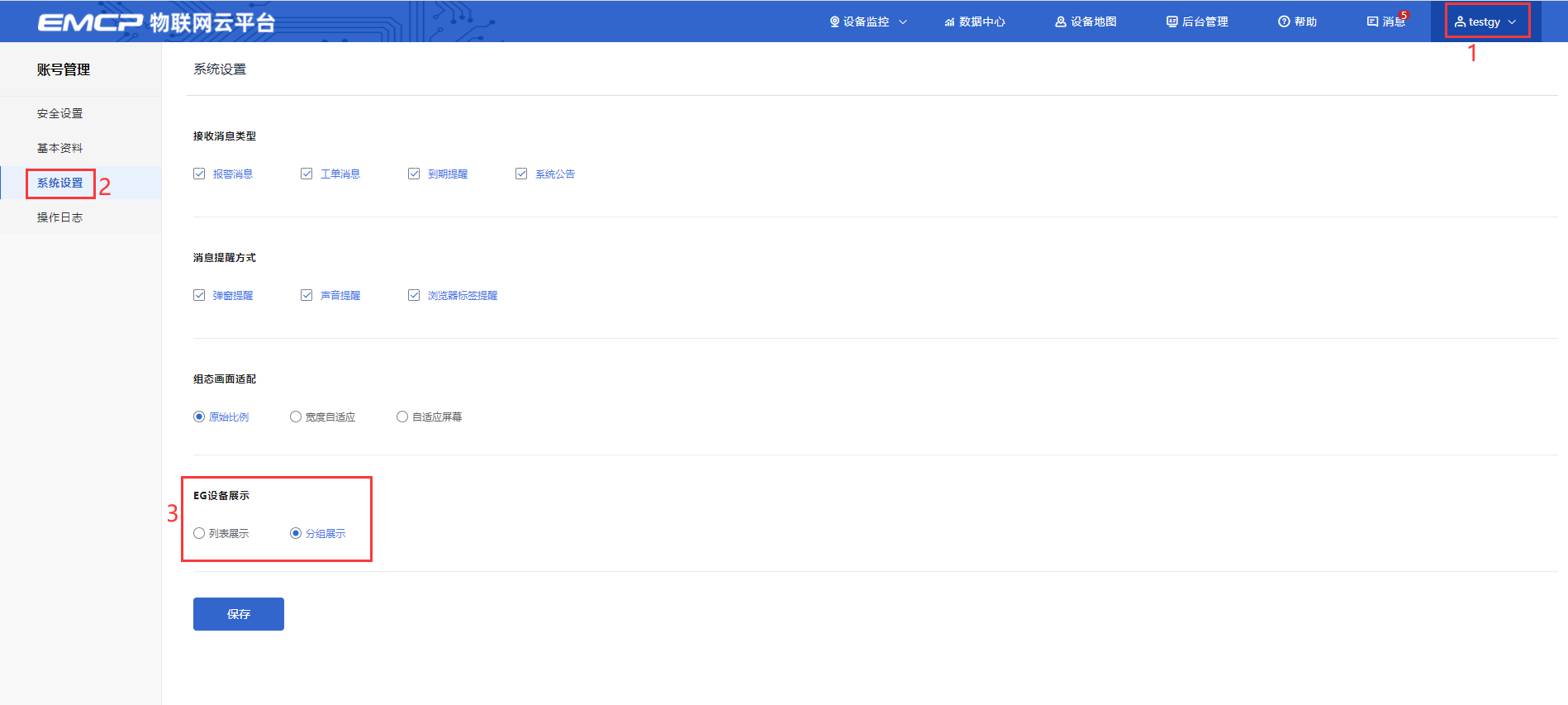
1.1 设备监控列表显示
※设备搜索:可通过设备名称关键字和网关SN进行搜索设备。
可以在此处看见设备的状态以及位置详情,如图
1.2设备监控分组展示
在分组展示中左侧展示设备的分组,右侧展示所选设备的监控详情页面,这样可以实现设备的分组管理与展示
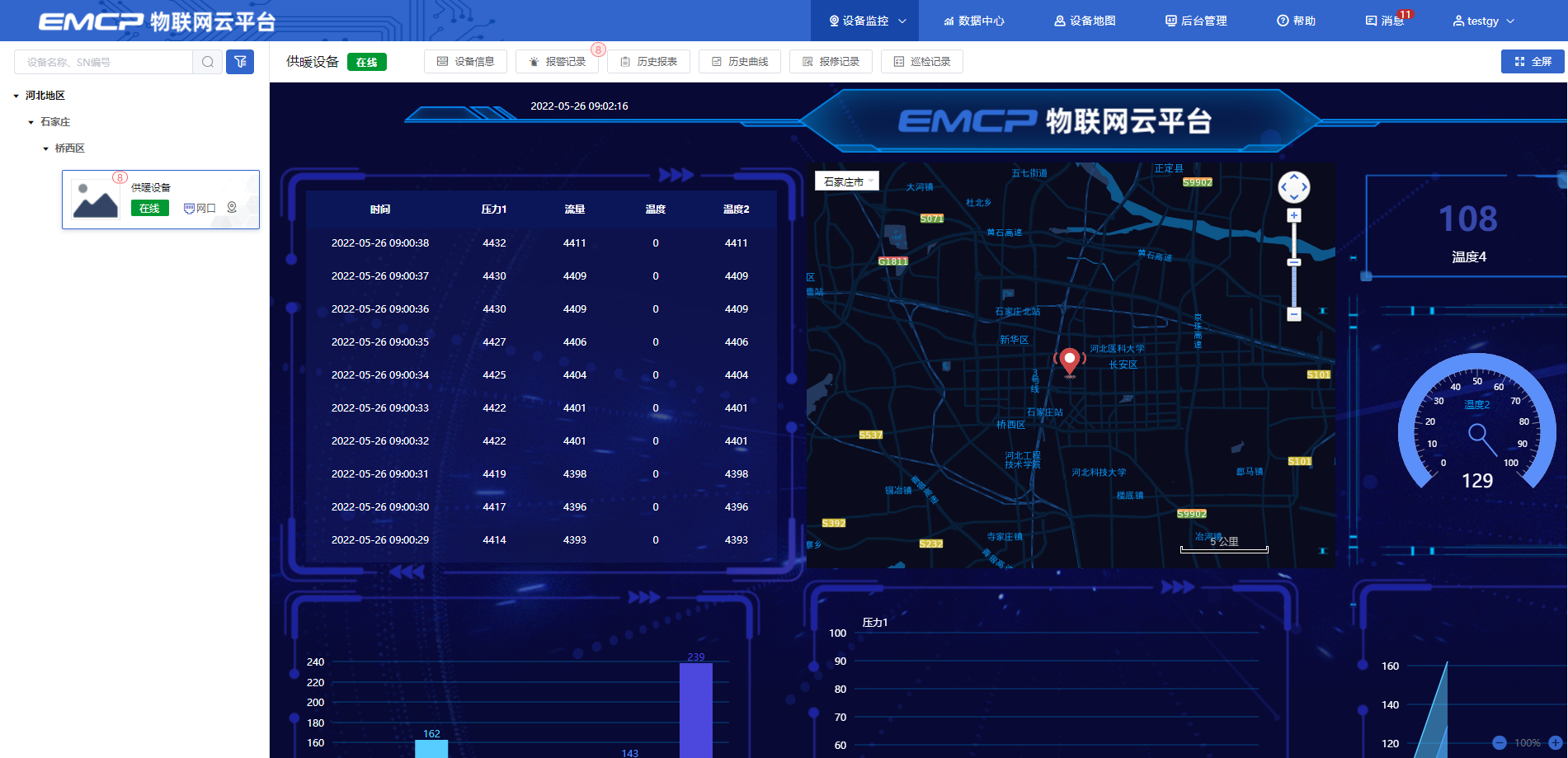
二、设备数据展示
通过设备列表进入设备后,即可监控设备参数,浏览历史记录和报警信息等。
2.1 设备功能区
在前台进行设备监控时,可以设置设备功能菜单是否展示,可在【后台管理】→【设备中心】→【EG设备管理】→找到此设备→【编辑】→【步骤①:设备基本信息】处设置,点击【保存】后生效。具体参见步骤①:设备基本信息。

设备信息
设备信息分为设备信息和网关信息,如图
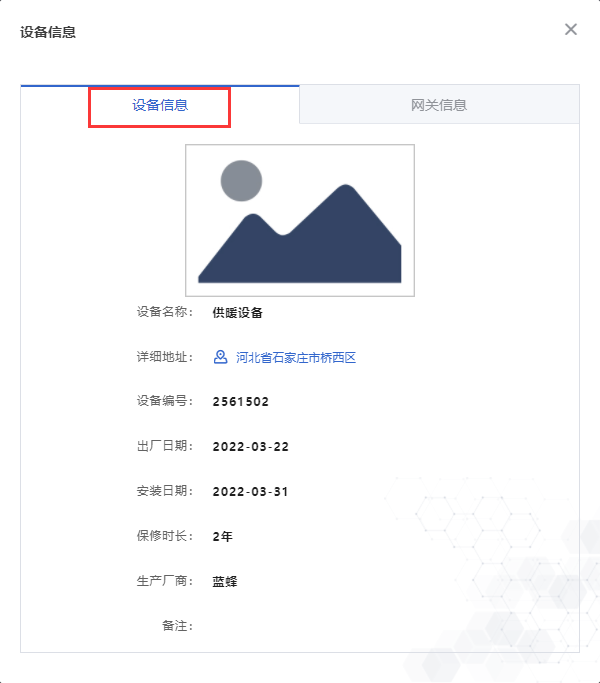
【详细地址】:创建设备时,自定义的设备的地理位置,可修改。点击后面的地址会弹出设备地图。
【设备图片】、【设备名称】、【设备编号】、【出厂日期】、【安装日期】、【保修时长】、【生产厂商】、【备注】:可修改。
如需修改设备的基本信息,请登录有相关权限的管理员账号,到【后台管理】→【设备中心】→【EG设备管理】→找到此设备→【编辑】→【步骤①:设备基本信息】处设置,点击【保存】后生效。具体参见步骤①:设备基本信息。
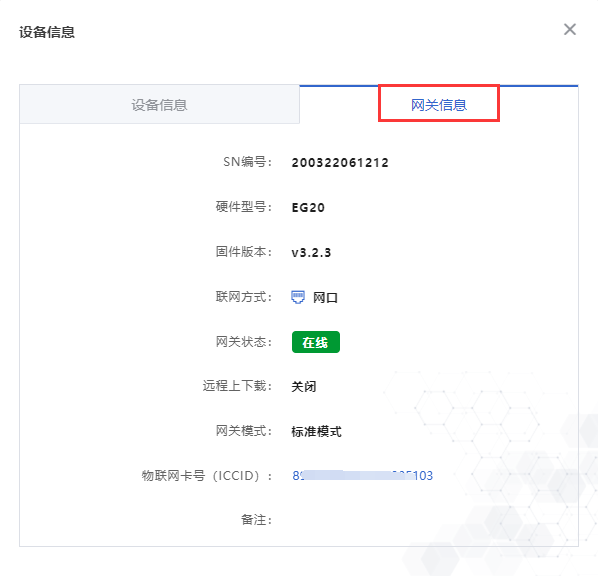
【SN编号】:网关出厂时的唯一编号,不可修改。
【硬件型号】:网关的型号,不可修改。
【固件版本】:网关当前的固件版本,不可修改。
【联网方式】:显示当前网关上网方式。
【网关状态】:是指网关是否正常登录到平台的状态,不可修改。当网关网络正常且正常登录到平台时,显示“在线”;当网关没有网络或者网络异常,造成网关无法登录到平台时,显示“离线”。
【远程上下载】:指当前网关是否处于远程上下载模式。
【网关模式】:是指当前网关处于的模式,网关模式分为:标准模式、交换机模式和路由器模式。可在【后台管理】→【设备中心】→【设备管理】→找到此设备→【编辑】→【步骤②:网关、驱动管理】处切换模式,点击【确定】并重启网关后生效。
【物联网卡号】:SIM卡的唯一识别号码,不可修改。当时用物联网卡联网时,点击物联网卡号,可查看当前物联网卡详情。
【备注】:可修改。如需修改,请登录有相关权限的管理员账号,到【后台管理】→【设备中心】→【设备管理】→找到此设备→【编辑】→【步骤②:网关、驱动管理】处设置,点击【保存】后生效。
报警记录
如图所示,可查看设备的报警记录。可自定义起始时间查询报警记录,可筛选出未解除的报警记录。对于已报警未确认的记录,可点击【确认】来确定报警已知晓。
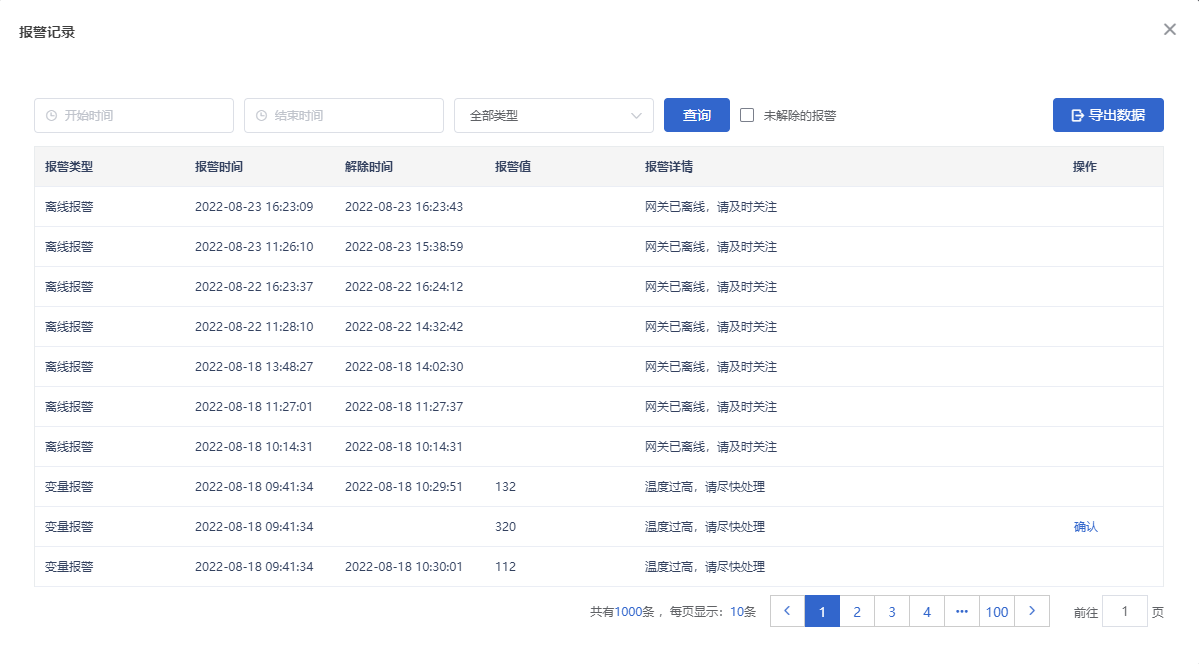
【开始时间】、【结束时间】、【查询】:可以自定义选择时间区间*来查询设备的报警记录。每次选择好时间区间后,需要点击【查询】,条件才会生效。如需解除时间区间查询,先把鼠标放到【开始时间】框/【结束时间】框,时间框的最右侧会出现“x”,点击“x”,时间就会被清除。当【开始时间】和【结束时间】都被清除后,点击【查询】,显示所有的报警记录,之前的时间区间查询就会被解除。
【□ 未解除的报警】:勾选此项,可以筛选出未解除的报警;取消勾选,即可解除筛选。
【报警时间】:在未报警数据后,第一次采集上来报警数据时,网关上报周期*的时间。
【报警解除时间】:手动【确认】报警的时间,或者在出现报警后,第一次采集上来未报警的数据,会自动解除报警,此时网关上报周期的时间。
【报警值】:报警时,网关采集到的报警值。如果【数据类型】是【浮点型】,报警记录的数据是根据数据设置的小数位进行四舍五入处理后的数据。如果显示数据和真实数据有偏差,可以把小数位设置的大一些,具体请参考步骤③:变量管理
【报警详情】:显示预先设置好的【报警内容】,可修改。如需修改,请登录有相关权限的管理员账号,到【后台管理】→【设备中心】→【EG设备管理】→找到此设备→【编辑】→【步骤③:变量管理】→找到此变量→【报警】处设置,点击【保存】后生效。
【操作】:当有报警未手动【确认】或者未自动解除时,会出现【确认】按钮,可点击【确认】,来确认已知晓此报警,【报警解除时间】会记录手动【确认】的时刻。
【导出数据】:可将报警记录中的数据按照时间筛选的结果进行导出,导出生成.csv文件。
名词解释说明:
历史报表
如图所示,可查看设备所有的历史报表及当前所选历史报表的历史数据。【历史报表】可自定义时间【查询】,可【字段筛选】及【导出数据】。
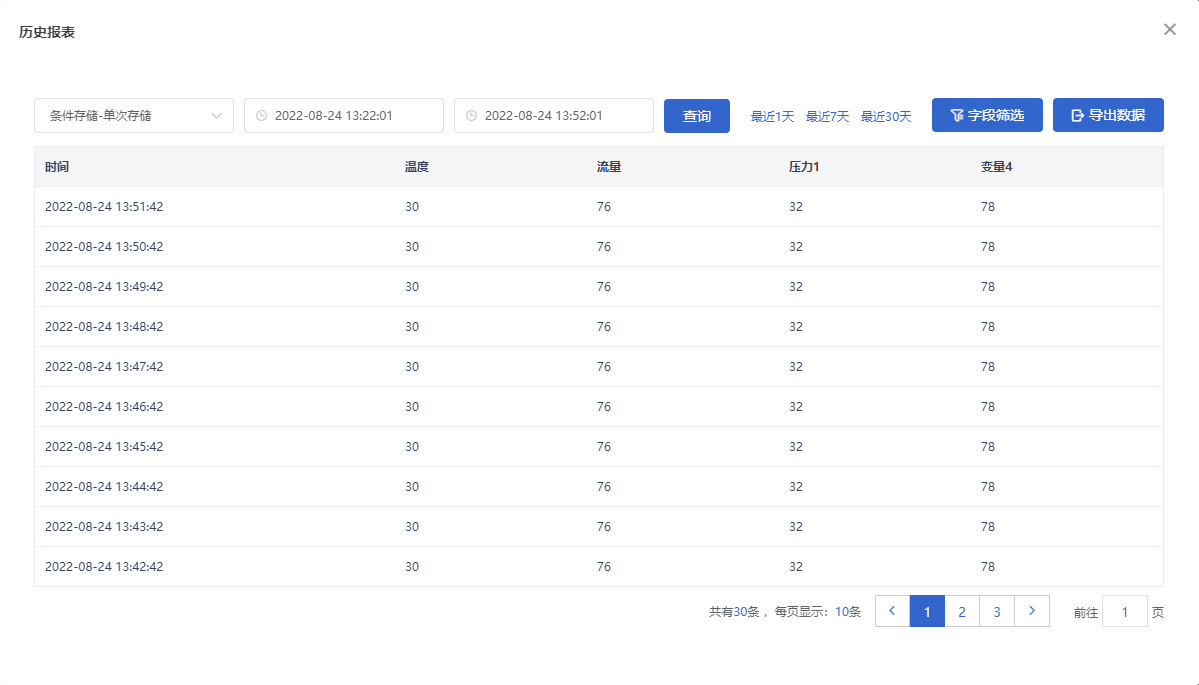
【选择报表】:点击下拉框,可以选择当前需要操作或者展示的历史报表。历史报表是自定义的,可修改。如需增减或修改,请登录有相关权限的管理员账号,到【后台管理】→【设备中心】→【EG设备管理】→找到此设备→【编辑】→【步骤④:历史报表管理】处设置,点击【保存】后生效。具体参见步骤④:历史报表管理。
【开始时间】、【结束时间】、【查询】:可以自定义选择时间区间来查询设备的历史记录。每次打开【历史报表】默认查询的是前30分钟之内的数据。每次选择好时间区间后,需要点击【查询】,条件才会生效。解除时间区间,再点击【查询】,会查询所有历史数据。解除时间区间的操作,请参考※报警记录中的操作。
【最近1天】、【最近7天】、【最近30天】:点击可查看对应天数的历史报表数据。
【字段筛选】:点击后,弹出【字段筛选】页面,可以选择此报表中的变量,哪些变量进行展示,哪些变量隐藏不展示。选择完成需要展示的变量后,点击【确定】,筛选生效。【清除条件】会清除所有变量的勾选。
【导出数据】:点击可导出当前展示页面的报表数据,可根据筛选时间以及选择报表导出想要的报表数据。
历史曲线
如图所示,可同时查看多个变量的历史曲线趋势,最多同时显示10条曲线。
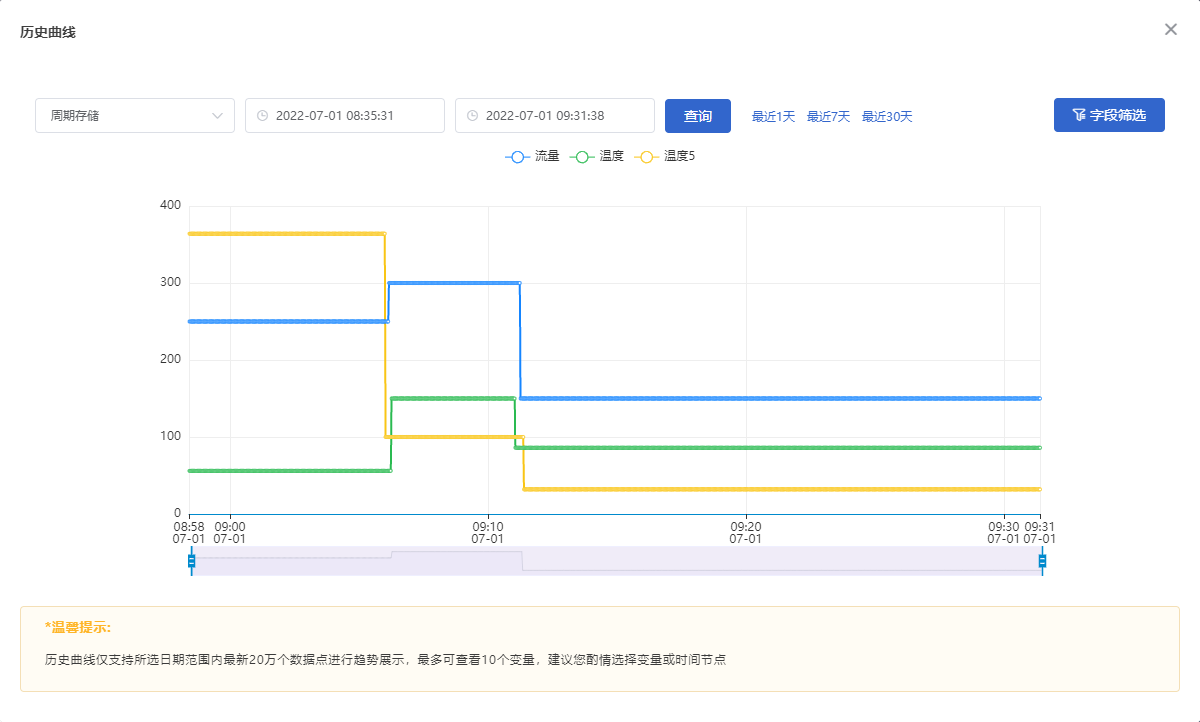
【选择报表】:同上※历史报表中说明。
【开始时间】、【结束时间】、【查询】:同上※历史报表中说明。解除时间区间,再点击【查询】,会展示出之前1小时的历史曲线。
【最近1天】、【最近7天】、【最近30天】:点击可查看对应天数的历史曲线。
【字段筛选】:点击后,弹出【字段筛选】页面,可以选择此报表中的变量,哪些变量进行展示,哪些变量隐藏不展示,最多能选择10个变量进行展示。选择完成需要展示的变量后,点击【确定】,筛选生效。【清除条件】默认只保留排序最靠前的已勾选的变量进行展示。
当点击曲线不同的位置时,页面上会展示出此位置对应时间轴上此时刻所有变量的历史数据。
当展示的曲线中,变量有段时间未采集到数据时,此段时间将不会生成曲线,即曲线会出现不连续。
使用曲线下方滑块查看更小时间范围内的数据
报修记录
如图所示,可查看当前设备所有的报修工单,报修记录可根据工单编号,问题描述以及维修内容进行筛选查询,也可以支持【导出记录】以及设备报修。
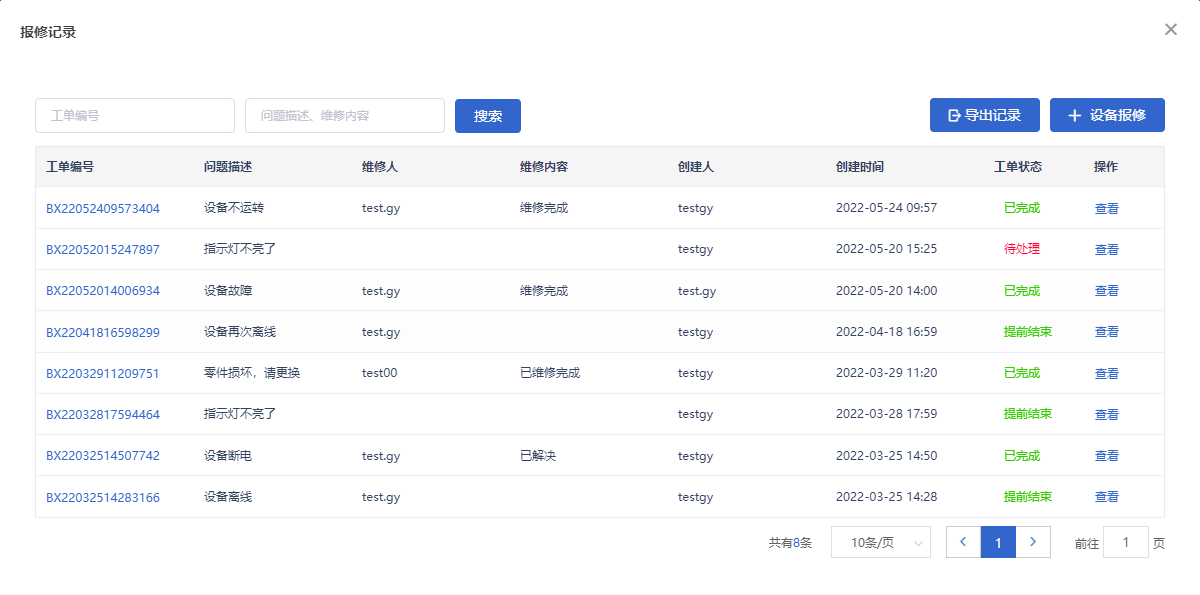
【搜索】:可根据工单编号、问题描述和维修内容进行搜索查找工单记录,填写搜索内容后,点击【搜索】按钮,可按照搜索内容进行模糊搜索,当删除掉搜索内容后,点击【搜索】按钮,会显示出所有的报修记录,之前的搜索将会解除。
【导出记录】:可导出当前展示的报修记录,可根据设置搜索内容进行搜索,导出想要的记录数据。
【设备报修】:当当前设备发生故障时,可点击此按钮,填写故障问题描述,以及报修人联系方式,可生成报修工单,转入工单系统,由管理员进行派单指定维修人员进行维修
【问题描述】:设备发生故障问题的具体描述,可了解设备之前的故障详情
【工单状态】:当前工单处于的状态,可分为“待处理”“已派单”“已接单”“已完成”“提前结束”5种状态,
【操作】:点击查看按钮,可查看所选工单的进度详情以及工单维修详情
巡检记录
如图所示,可查看该设备所有的巡检记录,巡检记录可按照工单编号进行模糊搜索,也可以支持【导出记录】操作。
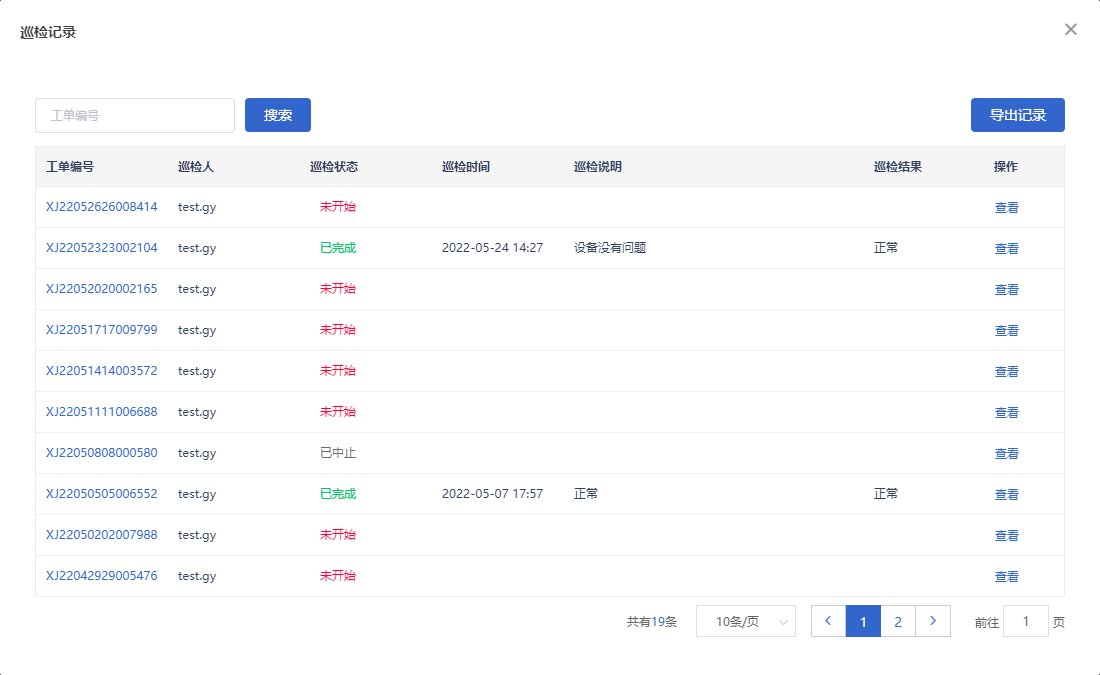
【搜索】:可根据工单编号进行搜索查找工单记录,填写搜索内容后,点击【搜索】按钮,可按照搜索内容进行模糊搜索,当删除掉搜索内容后,点击【搜索】按钮,会显示出所有的巡检记录,之前的搜索将会解除。
【导出记录】:可导出当前展示的巡检记录,可根据设置搜索内容进行搜索,导出想要的记录数据。
【巡检状态】:当前巡检单处于的状态,可分为“未开始”“已完成”“已中止”3种状态。
【巡检说明】:巡检完成后,巡检人员对本次巡检结果填写的巡检说明,可了解设备的运行状态。
【操作】:点击查看按钮,可查看所选工单的巡检结果详情内容。
操作日志
如图所示,可查看该设备的所有操作记录,EG设备和数据中心对该设备进行的操作均会被记录到操作日志中,可按照操作账号、操作类型以及时间进行筛选查询,以及可进行【导出记录】操作
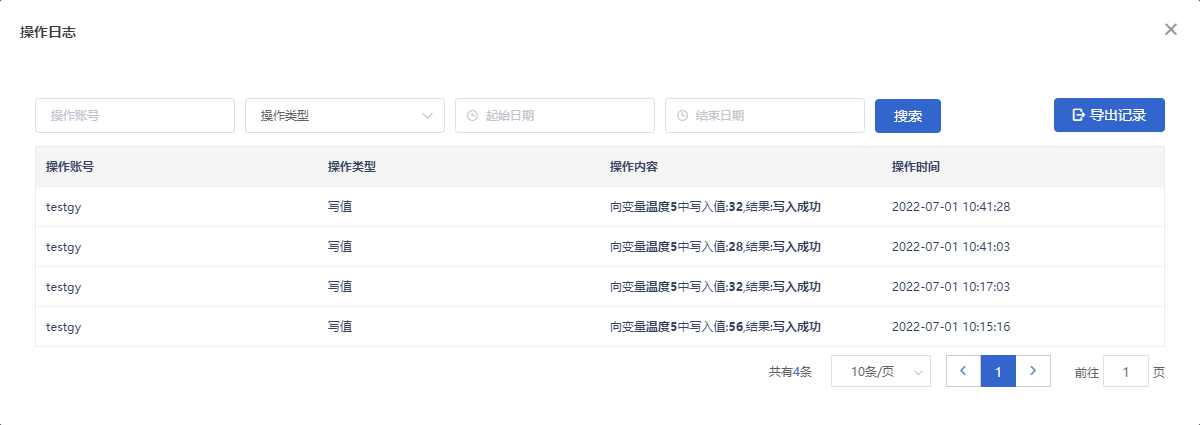
【操作账号】:对该设备进行写入数值。绑定网关等操作的账号名称。
【操作类型】:可查看以下事件记录,包括:写入数值、绑定网关、移除网关、清除数据、固件升级、恢复出厂设置。
【操作内容】:操作内容中显示操作的具体内容,例如:向变量温度中写入值:56,结果:写入成功
2.2 列表展示模式
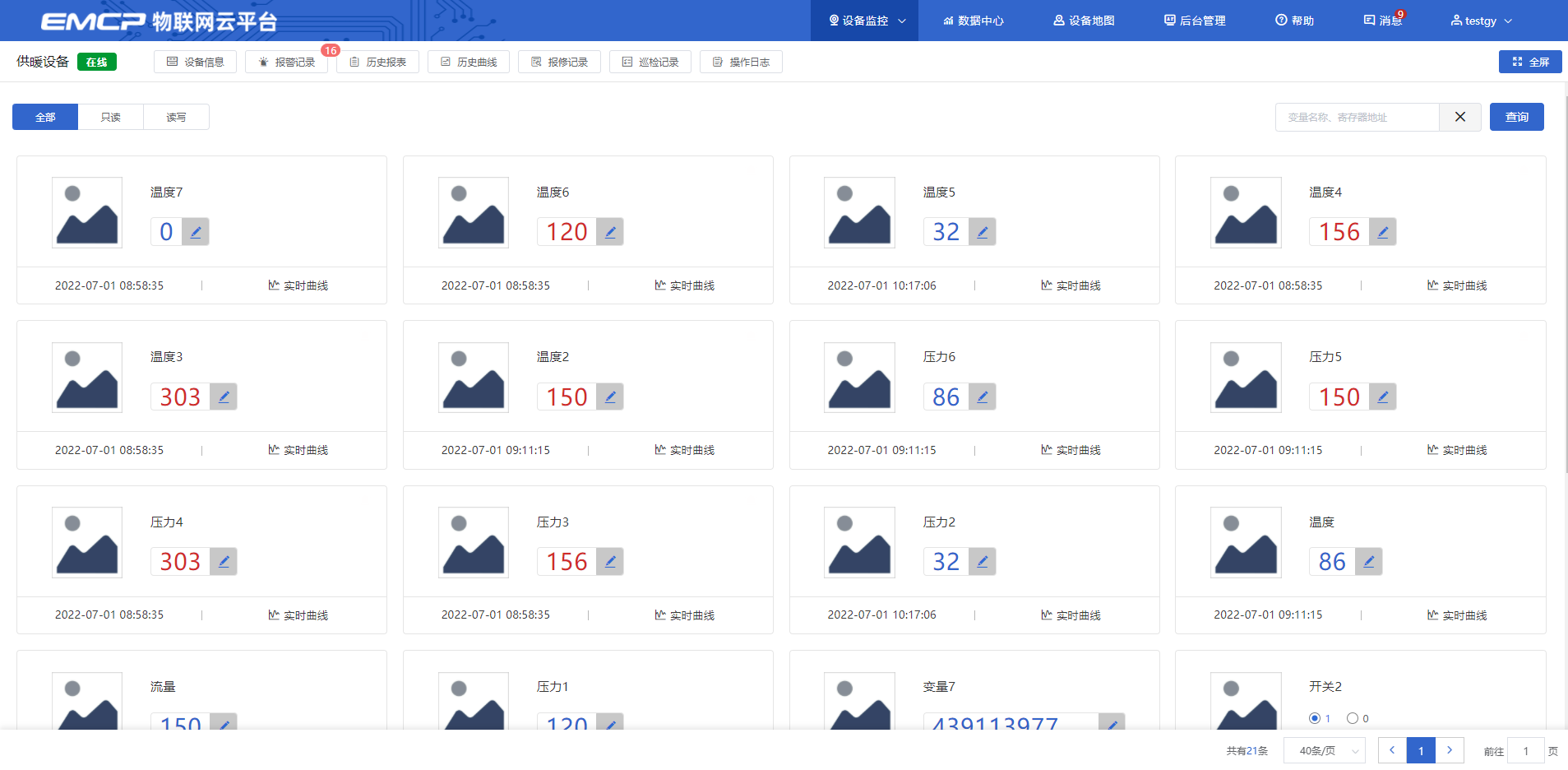
数据筛选与查询:点击【全部】、【只读】、【读写】可以来筛选出相应读写属性的数据;更精确的查询可通过变量名称和寄存器地址查询。
给变量写值:点击读写变量的
,给变量写值。
实时曲线:会显示从点开的时刻起,变量值变化的曲线图。
报警提示:当设备出现报警时,在变量名称后方出现红色报警灯图标。当报警解除时,图标自动消失。
2.3 组态展示模式
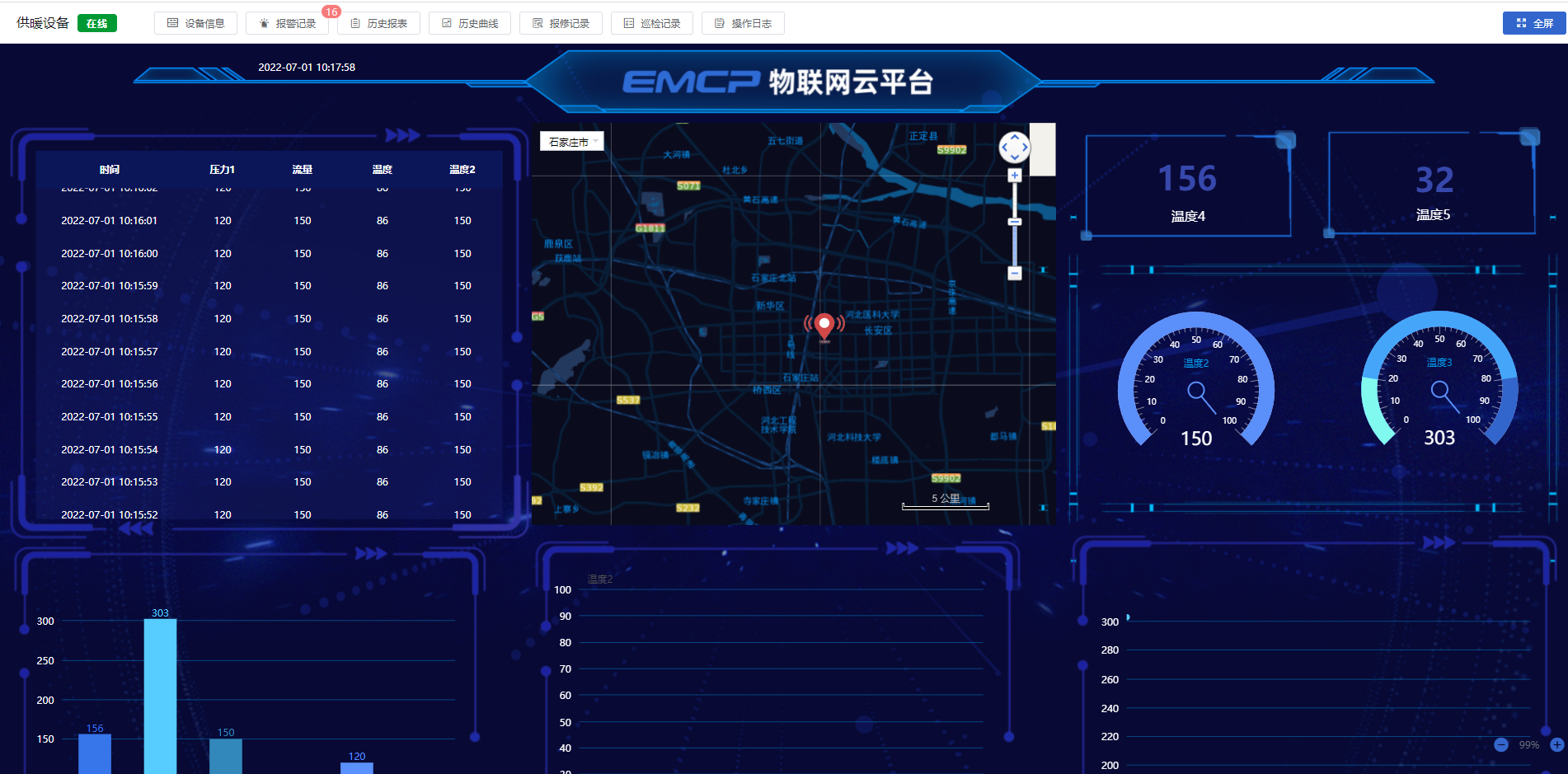
如图所示在上方有组态名称、设备信息、报警记录、历史报表、历史曲线、报修记录、巡检记录、操作记录和全屏按钮,和列表展示中的按钮功能相同。可以在后台进行编辑操作。详见《EG设备组态编辑说明》。
 帮助中心
帮助中心